작가:
Laura McKinney
창조 날짜:
7 4 월 2021
업데이트 날짜:
1 칠월 2024
![[MS Word] 표(table) 편집을 위한 다양한 팁](https://i.ytimg.com/vi/oSNdbvVBVw4/hqdefault.jpg)
콘텐츠
이 기사는 컴퓨터를 사용하는 동안 Microsoft Word 소프트웨어에서 텍스트를 두 개의 열로 나누는 방법을 안내합니다.
단계
편집 할 Microsoft Word 문서를 엽니 다. 컴퓨터에서 문서를 찾아 두 번 클릭하여 열어야합니다.

분할 할 모든 텍스트를 선택하십시오. 텍스트의 시작 부분을 클릭하고 텍스트 끝으로 드래그하여 선택합니다. 선택한 텍스트가 파란색으로 강조 표시됩니다.- 키보드 단축키 조합을 눌러 전체 문서를 선택할 수 있습니다. ⌘ 명령+ㅏ Mac 및 제어+ㅏ Windows 운영 체제에서.
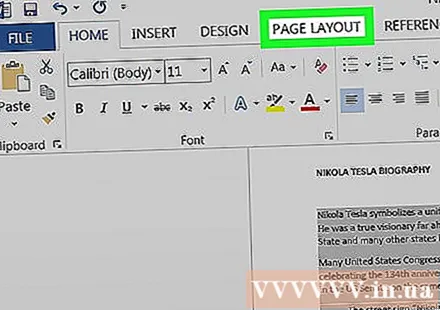
카드 선택 형세. 이 탭은 텍스트 위의 도구 모음에 있습니다.- 사용하는 Word 버전에 따라이 태그에 이름이있을 수 있습니다. 페이지 레이아웃.
물품을 고르시 오 기둥 레이아웃 탭에서. 드롭 다운 메뉴에 분할 가능한 열의 선택이 표시됩니다.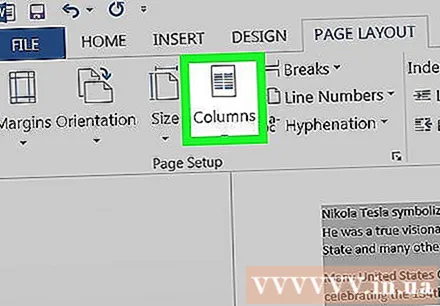
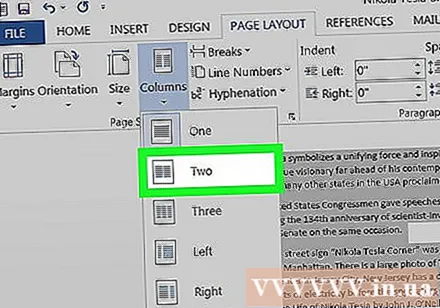
물품을 고르시 오 두 드롭 다운 메뉴에서. 그러면 선택한 텍스트가 두 개의 열로 분할됩니다.- 또는 텍스트를 더 많은 열로 분할하도록 선택할 수 있습니다.
위의 선 크기를 조정하여 열의 크기를 조정하십시오. 눈금자를 클릭하고 드래그하여 텍스트 열의 크기를 조정할 수 있습니다.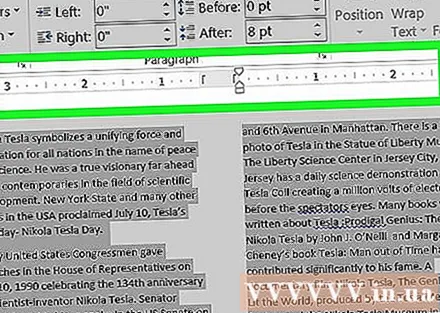
- 필요한만큼만 조정하면됩니다. 조정이 필요하지 않은 경우 열은 기본적으로 동일한 크기로 설정됩니다.



